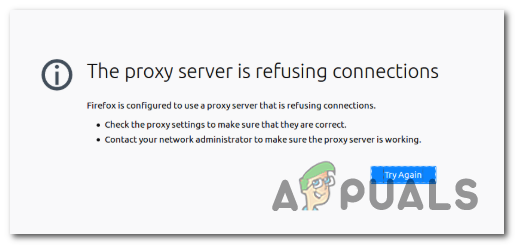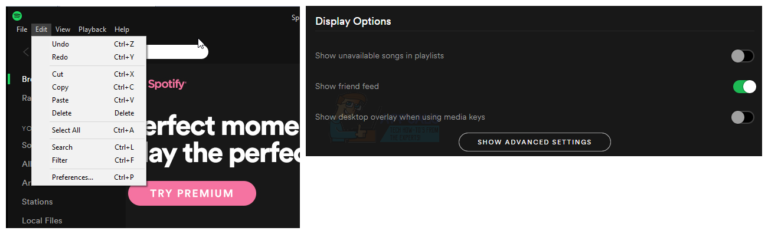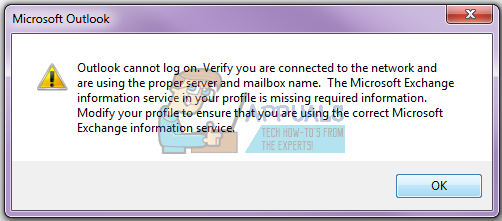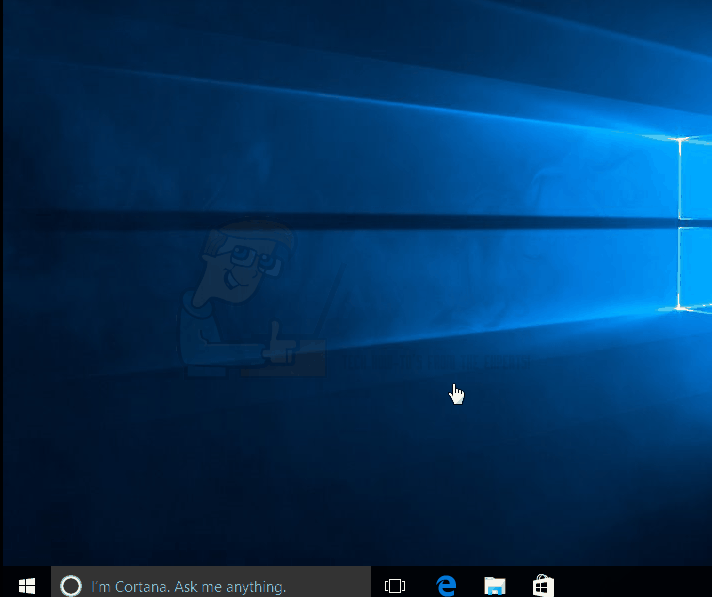So verwenden Sie den Shutdown-Timer zum Planen von Windows-Shutdown-Timings
Ja, das stimmt – Sie können Ihren Windows 7/8 / 8.1 / 10-Computer anweisen, zu einem bestimmten Zeitpunkt herunterzufahren. Und das Beste ist, dass Sie dafür keine Anwendungen oder Tools von Drittanbietern verwenden müssen! Sicher, es gibt Unmengen von Programmen von Drittanbietern, mit denen Sie Ihren Computer zu einem bestimmten Zeitpunkt herunterfahren können. Warum sollten Sie sich jedoch die Mühe machen, eine Anwendung zu verwenden, die Sie herunterladen müssen, wenn Sie einfach ein anderes Dienstprogramm verwenden können? bereits in Ihren Computer eingebaut? Hier erfahren Sie, wie Sie Ihren Windows-Computer mithilfe der integrierten Funktion zu einem bestimmten Zeitpunkt herunterfahren können Taskplaner::
Öffne das Startmenü
Art taskschd.msc in die Startmenü und drücke Eingeben um die zu starten Taskplaner.
Im rechten Bereich der Taskplaner, klicke auf Grundlegende Aufgabe erstellen….
Geben Sie einen Namen für die Aufgabe in das Feld ein Name Feld und, wenn Sie möchten, geben Sie es ein Beschreibung. Wenn Sie fertig sind, klicken Sie auf Nächster.
Wenn Sie möchten, dass Ihr Computer zu dem Zeitpunkt heruntergefahren wird, an dem Sie dies nur einmal festlegen, wählen Sie Einmal. Wenn Sie andererseits möchten, dass Ihr Computer täglich oder wöchentlich oder monatlich zu dieser bestimmten Zeit heruntergefahren wird, wählen Sie Täglich, Wöchentlich oder Monatlich, beziehungsweise. Klicke auf Nächster Sobald Sie fertig sind.
Geben Sie das Datum und die Uhrzeit an, zu der Ihr Computer heruntergefahren werden soll, und geben Sie gegebenenfalls an, nach wie vielen Tagen das geplante Herunterfahren wiederholt werden soll, und klicken Sie dann auf Nächster.
Wählen Starten Sie ein Programm und klicken Sie auf Nächster.
Art schließen in die Programm / Skript Feld und –S –f –t 0 in die Argumente hinzufügen (optional) Feld und klicken Sie dann auf Nächster.
Um die Aufgabe zu erstellen, gehen Sie sie durch, bestätigen Sie, dass alles in Ordnung ist, und klicken Sie dann auf Fertig.
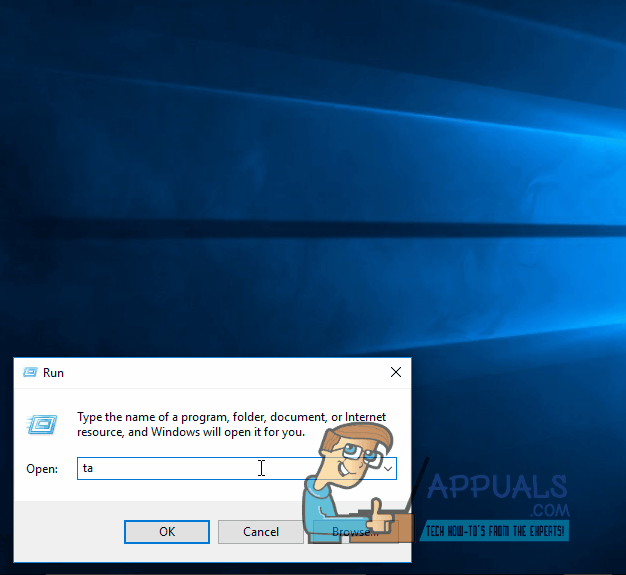
Sobald Sie auf klicken Fertigwird die Aufgabe erstellt, nach der Sie sie in Ihrem anzeigen und bearbeiten können Taskplaner-Bibliothek. Sobald die Aufgabe erstellt wurde, wird Ihr Computer zu den von Ihnen angegebenen Zeiten (und Tagen) erfolgreich heruntergefahren.